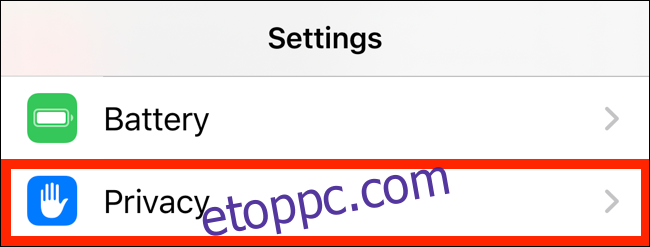Ha valaha is azon töprengett, hol volt a múlt héten, iPhone vagy iPad segítségével megtekintheti helyelőzményeit. Ha pedig a Google Térképet használja, nagyon részletes információkat találhat tartózkodási helyéről.
Tartalomjegyzék
Helyelőzmények és adatvédelem
Minden nagyobb technológiai vállalat és alkalmazás rendelkezik valamilyen helymeghatározási funkcióval. Az Apple-től, a Google-tól, a Facebooktól a Twitterig mindenki csinálja. Minden vállalat különböző módon használja fel az adatokat.
Az Apple például csak olyan jelentős helyeket gyűjt össze, amelyeket Ön korábban felkeresett, és azt állítja, hogy ezeket az adatokat nem osztja meg senkivel. A Google viszont minden tevékenységét részletesen nyomon követi, különösen, ha a Google Térképet használja.
Ha megnyitja a Google Térkép Idővonal nézetét, akkor a háttérben végzett helykövetésnek köszönhetően pontosan láthatja, hová utazott egy adott napon – még akkor is, ha nem a Google Térképet használta navigációhoz.
Mindkét szolgáltatás alapértelmezés szerint engedélyezi, de szükség esetén letilthatja a helykövetést.
Keresse meg iPhone vagy iPad helyelőzményeit
Először is beszéljünk a helyelőzmények megtalálásáról iPhone vagy iPad készülékén. Nyissa meg a Beállítások alkalmazást, és érintse meg az „Adatvédelem” lehetőséget.
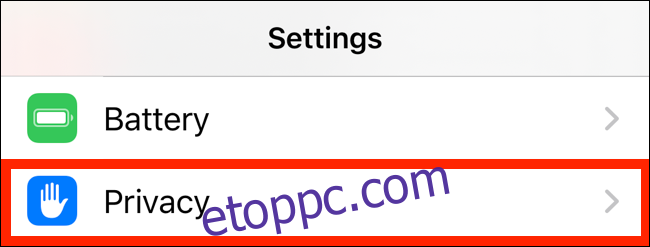
Innen válassza a „Helyszolgáltatások” lehetőséget.
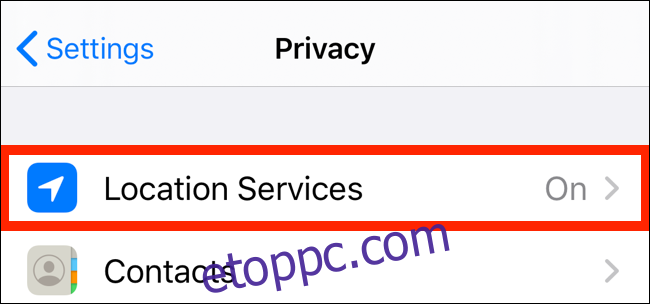
Görgessen le ezen a képernyőn, és érintse meg a „Rendszerszolgáltatások” elemet.
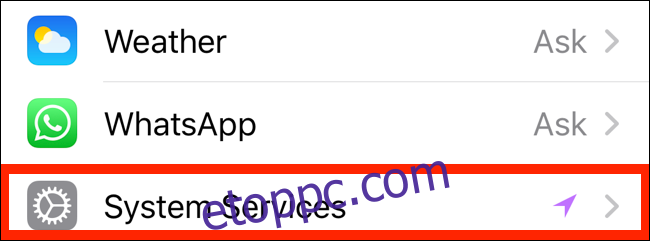
A következő képernyőn érintse meg a „Jelentős helyek” elemet.
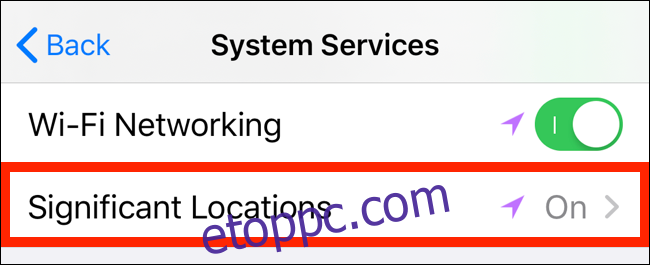
Itt keresse meg az Előzmények részt, amely összegyűjti és csoportosítja a helyeket az alapján, hogy milyen gyakran látogatta meg őket.
Ha törölni szeretné az előzményeket, görgessen lefelé, és érintse meg az „Előzmények törlése” lehetőséget. Ha le szeretné állítani a helykövetést iPhone vagy iPad készülékén, lépjen a képernyő tetejére, és érintse meg a „Jelentős helyek” melletti kapcsolót.
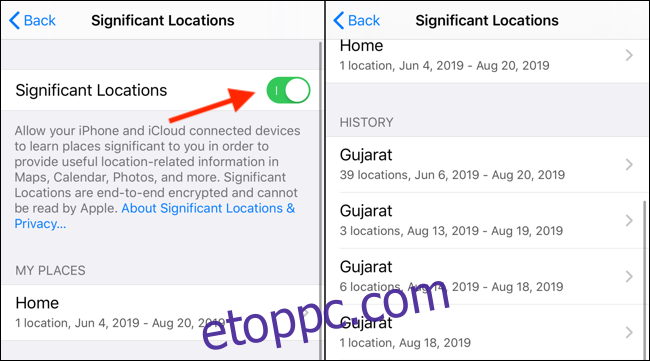
Ha megérint egy helygyűjteményt az „Előzmények” részben, a következő képernyőn megjelenik egy vizuális bontás. A kijelző tetején megjelenik az összes hely térképe.
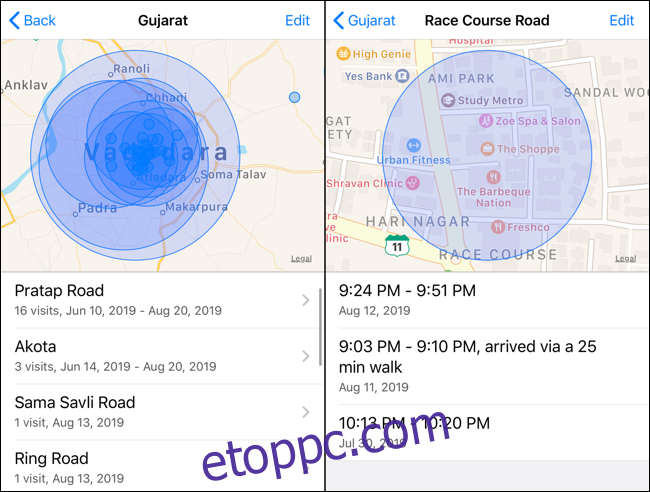
Érintse meg az egyik látogatást a meglátogatott terület részletes nézetének megtekintéséhez. A részletes nézetben a látogatás időpontja és a közlekedési mód a dátummal együtt is megjelenik.
Keresse meg Helyelőzményeit a Google Térképen
Az Apple korlátozott mennyiségű helyelőzmény-adatot tárol, és nem engedi, hogy idővonal nézetben böngésszen az adatok között. A Google-nak viszont van egy részletes Idővonal-nézete, amely lehetővé teszi, hogy böngésszen az adott napon megtett utakon és a meglátogatott helyeken.
Ha használja a Google térkép alkalmazást iPhone-ján vagy iPadjén a navigációhoz, a Google Térkép Idővonal funkciójával hozzáférhet helyelőzményeihez.
A Google Térkép azon képessége, hogy nyomon tudja követni az Ön tartózkodási helyét, az adatvédelmi beállításaitól függ. Dönthet úgy, hogy a Google csak akkor követi nyomon a tartózkodási helyét, amikor Ön az alkalmazást használja, vagy mindig a háttérben követi nyomon. Ezt a beállítást iPhone vagy iPad készülékén módosíthatja a Beállítások > Adatvédelem > Helyszolgáltatások > Google Térkép menüpontban.
Ha szeretné, a Helyelőzmények funkciót Google-fiókja beállításaiban is letilthatja (az alábbi lépéseket ismertetjük).
A Google Térkép idővonal oldala elérheti az interneten iPhone-on, iPaden vagy számítógépen. A legjobb megtekintési élmény érdekében próbáljon meg laptopot vagy asztali számítógépet használni. Megjelenik a világtérkép, néhány hely kiemelve. Itt pásztázhat, és egy helyre kattintva megtekintheti az elérhető adatpontokat.
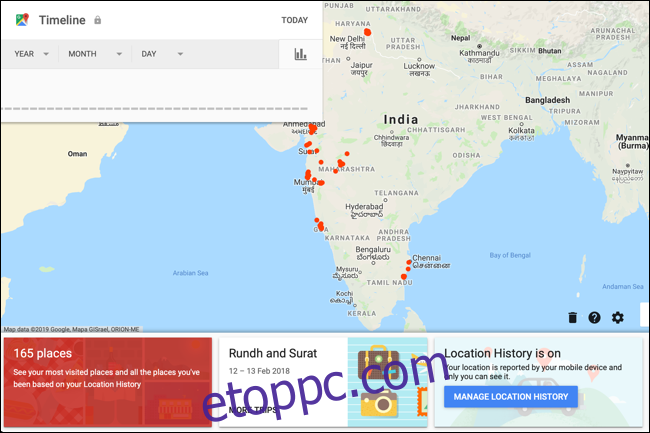
A bal felső sarokban megjelenik az idővonal felület. Innen kiválaszthat egy tetszőleges dátumot az utazási adatok részletes lebontásának megtekintéséhez. A jobb oldalon a térképnézetben láthatja a megtett útvonalat.
A bal oldalon láthatja az idővonal nézetet a meglátogatott helyek részleteivel, a látogatás időpontjával és a tartózkodási idejével. Ha a Google Fotókat használja, itt láthatja az utazásáról készült összes képét.
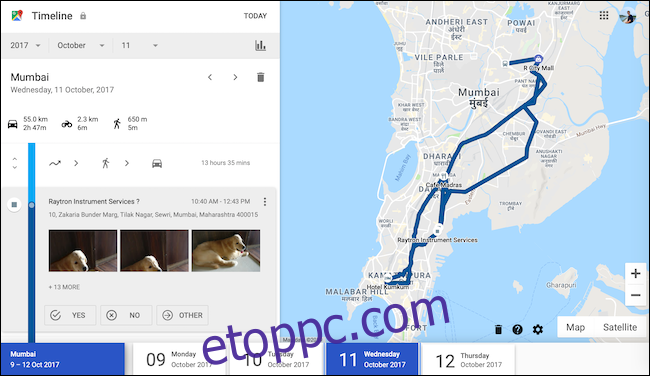
Ha nem szeretné, hogy a Google gyűjtse és tárolja ezeket az adatokat (ez segít javítani a Google javaslatait és keresési eredményeit a Térképen), akkor teljesen letilthatja a Helyelőzmények funkciót.
Ban,-ben Google Térkép idővonal oldala, az alsó sorban megjelenik egy helyelőzmények szakasz. Azt fogja mondani, hogy „Helyelőzmények bekapcsolva”. Ebben a részben kattintson a „Helyelőzmények kezelése” gombra.
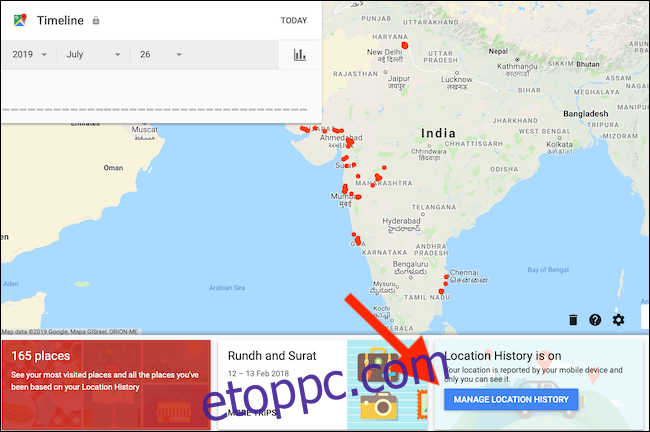
A következő képernyőn kapcsolja ki a „Helyelőzmények” melletti kapcsolót a helykövetés kikapcsolásához.
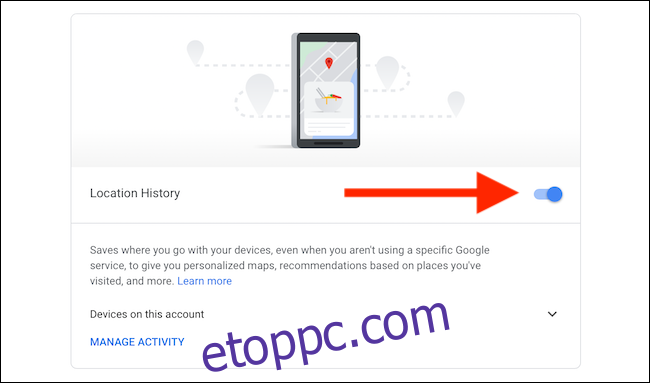
Noha ez megakadályozza, hogy a Google Térkép alkalmazás az eszközein kövesse az Ön tartózkodási helyét, egyes Google-alkalmazások továbbra is tárolnak időbélyeggel ellátott helyadatokat. Ezt a tevékenységet a kikapcsolással letilthatja Internetes és alkalmazástevékenység beállításokban.
Most, hogy tudja, hogyan keresheti meg a helyelőzményeket iPhone-ján és iPadjén, ne felejtse el elővenni, ha legközelebb arra kíváncsi, hová ment, és mit csinált a legutóbbi vakációján. Bár előfordulhat, hogy az Apple nem rendelkezik pontos adatokkal, nyugodjon meg, a Google Térkép rendelkezik.